iTunesはとても便利なツールです。これはオーディオプレーヤーなので、Mac ユーザーにとって不可欠です。それなしで誰ができるでしょうか? Amazon に登録している場合は、Amazon で音楽を購入したことがあるでしょう。 Amazon からレコードを購入する場合でも、デジタル製品を購入する場合でも、 MP3 それのコピー。
だから問題は、アマゾンの音楽をどこに保存するのですか? アマゾンの音楽をiTunesに転送していない場合は、転送する番です。 この記事では、 アマゾンの音楽をiTunesに転送する。 それについてさらに学ぶために読み続けてください。
コンテンツガイドパート1.アマゾンの音楽をiTunesに転送するXNUMXつの方法パート2.ボーナス:iTunesミュージックをどこでも再生する方法パート3:結論
Amazon と iTunes の両方のファンであれば、曲を XNUMX つの場所にまとめて置くことができます。 すべての曲を XNUMX つにまとめるのに iTunes よりも適した場所はありません。 Amazon ミュージックを iTunes に転送するには XNUMX つの方法があります。
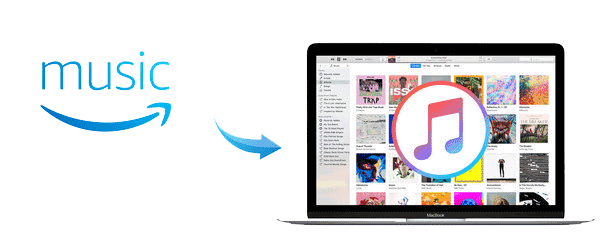
これは非常に簡単に検討できるオプションです。 必要なのは通常の Amazon アカウントと iTunes アカウントだけです。 以下の手順に従って、Amazon Music を iTunes にダウンロードする方法を確認してください。
曲を選びます 左クリックしてください。 Amazonの画面に、曲とアルバムカバーがポップアップ表示されます。
Amazonミュージック画面の左側のパネルに移動して、曲を選択します。 曲をクリック 乗り換えたい アマゾンの音楽ウィンドウのメイン画面に表示されます。
曲のアルバム カバーを選択し、それを右クリックします。 ドロップダウン メニューにオプションが表示されます。 これらのオプションは次のとおりです: アルバムの編集、選択内容からプレイリストを作成、プレイリストに追加、iTunes にエクスポート、(好みのアルバム) を購入、ライブラリから削除。 「iTunes にエクスポート」を左クリックします。
エクスポートの完了を示す次のポップアップ画面が表示されます。 これは、曲がiTunesに正常にエクスポートされたことを意味します。
iTunesを再起動します。 iTunes の再起動が完了したら、Amazon ミュージックの曲がそこにあるかどうかを確認します。 おそらくそれはそこにあります。 曲ごとまたはアルバムビューごとに検索を行うことができます。 Amazon から転送した曲は iTunes で確実に見つかります。 これは、Amazon ミュージックを iTunes に転送したい場合に検討すべきオプションの XNUMX つです。
ヒント :これで、Amazonの音楽をiTunesに転送する方法はわかりましたが、 Amazon の音楽をに変換する MP3? 投稿を読んで答えを見つけてください。
必要に応じて、Amazon アプリを使用することもできます。 もちろん、最初にダウンロードする必要があります。 これを使用して Amazon ミュージックを iTunes に転送する方法の手順を確認してください。
お気に入りの検索エンジンを使用して、Amazonミュージックを入力します。 使用しているハードウェアに適したリンクを選択してください。 インストール Amazon Musicアプリ ダウンロードしたら。
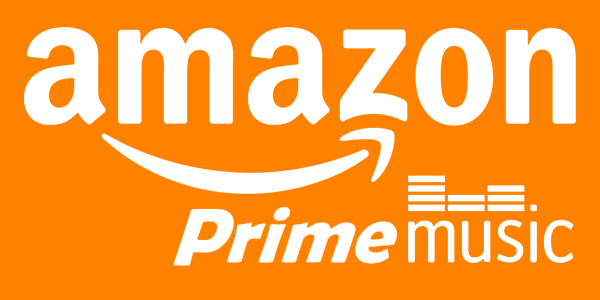
Amazonの認証情報を使用してサインインします。これを開くと、すべてのアルバムが表示されます。
曲またはアルバムをダウンロードすると、コンピューターの特別なAmazonフォルダーに保存されます。
トップメニューの[ファイル]に移動します。 [ライブラリにフォルダを追加]を選択します。 [ライブラリに追加] ウィンドウが表示されます。 ウィンドウの左側にある「ミュージック」を選択します。
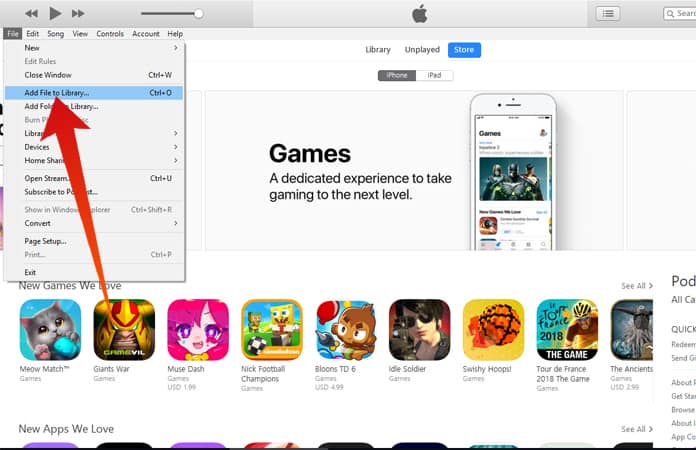
いくつかのフォルダーが表示されます。 Amazon ミュージック フォルダーを探します。 これは、ステップ 3 で作成した特別な Amazon フォルダーです。このフォルダーには、Amazon Music にダウンロードしたすべてのアーティストと曲が表示されます。 アルバムをダブルクリックし、 [フォルダの選択]をクリックします 下部のタブ。 これを行うと、iTunesライブラリに曲が表示されます。 あなたはあなたのiTunesでそれを聞くことはできません。
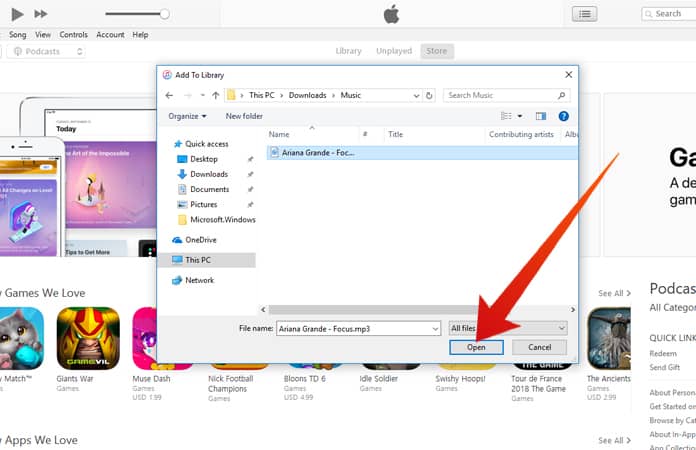
Itunes は優れていますが、再生できるのは Mac のみに限られます。 iTunes を他のデバイスで再生したい場合はどうすればよいですか? すべての曲を iTunes に保存したので、他のデバイスで再生できると便利です。 そうすれば、どこにいても音楽を楽しむことができますよね?
他のデバイスでiTunesを聴く方法があります。これは、 DumpMedia Apple Music 変換。 それがどのように機能するかに興味がありますか? 以下の手順を読んで、どのデバイスでもiTunes音楽を簡単に再生できることを確認してください。
以下は、使用方法の詳細な手順です。 DumpMedia Apple MusicConverter。
あなたはそれをからダウンロードすることができます DumpMedia.com。 Webサイトにアクセスしたら、上のメニューのApple MusicConverterをクリックします。 コンピュータにインストールして起動します。
Apple Music Converterのインターフェースがいかにシンプルかがわかります。 とても使いやすいので、心配する必要はありません。 ライブラリをクリックします。 これは画面の左側に表示されます。 次に、ウィンドウのメイン画面を見ると、iTunesからの曲が表示されます。 変換する曲を選択します。

選択する MP3 形式でアーカイブしたプロジェクトを保存します. 出力形式を選択し、出力パスの適切な場所を選択します。 必要に応じて、ビットレートを調整することもできます。

曲を変換する前に、画面上のすべてを確認してください。 あなたが見るものに満足したら、 変換ボタンをクリックします。 そのボタンをクリックすると、曲のDRMも削除されます。 すべての曲が変換されたことを確認したら、準備は完了です。 AmazonとiTunesの両方の音楽を他のデバイスで再生できるようになりました。

そこにあります。 これで、Amazonの音楽をiTunesに転送し、後者を別の形式に変換して、他のデバイスですべての曲を再生できるようになりました。
iTunesの音楽をどのように聴きますか? AmazonとiTunesの両方の音楽について、読者の考えやアイデアを読者と共有してください。
